C 语言编程 - 环境设置
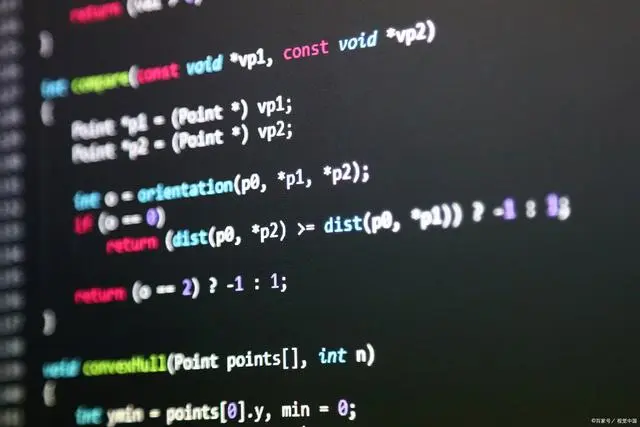
本地环境设置
如果您想要设置 C 语言环境,您需要确保电脑上有以下两款可用的软件,文本编辑器和 C 编译器。
文本编辑器
这将用于输入您的程序。文本编辑器包括 Windows Notepad、OS Edit command、Brief、Epsilon、EMACS 和 vim/vi。
文本编辑器的名称和版本在不同的操作系统上可能会有所不同。例如,Notepad 通常用于 Windows 操作系统上,vim/vi 可用于 Linux/UNIX 操作系统上。
通过编辑器创建的文件通常称为源文件,源文件包含程序源代码。C 程序的源文件通常使用扩展名 .c。
在开始编程之前,请确保您有一个文本编辑器,且有足够的经验来编写一个计算机程序,然后把它保存在一个文件中,编译并执行它。
C 编译器
写在源文件中的源代码是人类可读的源。它需要"编译",转为机器语言,这样 CPU 可以按给定指令执行程序。
C 语言编译器用于把源代码编译成最终的可执行程序。这里假设您已经对编程语言编译器有基本的了解了。
最常用的免费可用的编译器是 GNU 的 C/C++ 编译器,如果您使用的是 HP 或 Solaris,则可以使用各自操作系统上的编译器。
以下部分将指导您如何在不同的操作系统上安装 GNU 的 C/C++ 编译器。这里同时提到 C/C++,主要是因为 GNU 的 gcc 编译器适合于 C 和 C++ 编程语言。
UNIX/Linux 上的安装
如果您使用的是 Linux 或 UNIX,请在命令行使用下面的命令来检查您的系统上是否安装了 GCC:
如果您的计算机上已经安装了 GNU 编译器,则会显示如下消息:
Windows 上的安装
为了在 Windows 上安装 GCC,您需要安装 MinGW。为了安装 MinGW,请访问 MinGW 的主页 mingw-w64.org,进入 MinGW 下载页面,下载最新版本的 MinGW 安装程序,命名格式为 MinGW-<version>.exe。
当安装 MinGW 时,您至少要安装 gcc-core、gcc-g++、binutils 和 MinGW runtime,但是一般情况下都会安装更多其他的项。
添加您安装的 MinGW 的 bin 子目录到您的 PATH 环境变量中,这样您就可以在命令行中通过简单的名称来指定这些工具。
当完成安装时,您可以从 Windows 命令行上运行 gcc、g++、ar、ranlib、dlltool 和其他一些 GNU 工具。
Windows 环境下使用 GCC
MinGw 是 Minimal GNU on Windows 的缩写,允许在 GNU/Linux 和 Windows 平台生成本地的 Windows 程序而不需要第三方运行时库。本文主要介绍 MinGw 的安装和使用。
(一)安装
1.下载 min-gw 安装程序,链接为:http://sourceforge.net/projects/mingw/files/,下载 mingw-get-setup.exe (86.5 kB)
2.运行 mingw-get-setup.exe (86.5 kB) ,点击“运行”,continue 等,注意记住安装的目录,如 C:\MinGw,下面修改环境变量时还会用到。
3.修改环境变量:选择计算机—属性---高级系统设置---环境变量,在系统变量中找到 Path 变量,在后面加入 min-gw 的安装目录,如 C:\MinGw\bin
4.在开始菜单中,点击“运行”,输入 cmd,打开命令行:输入 mingw-get.exe,如果弹出 MinGw installation manager 窗口,说明安装正常。此时,关闭 MinGw installation manager 窗口,否则接下来的步骤会报错
5.在 cmd 中输入命令 mingw-get install gcc,等待一会,gcc 就安装成功了。
如果想安装 g++,gdb,只要输入命令 mingw-get install g++ 和 mingw-get install gdb
(二)使用
在 cmd 的当前工作目录写 C 程序 test.c:
在 cmd 中输入命令 gcc test.c
在当前目录下会生成 a.exe 的可执行文件,在 cmd 中输入 a.exe 就可以执行程序了。
如果想调试程序,可以输入 gdb a.exe
进入 gdb 的功能,使用 gdb 常用的命令就可以调试程序了。
gcc 进行 c 语言编译分为四个步骤:
1.预处理,生成预编译文件(.i 文件):
2.编译,生成汇编代码(.s 文件):
3.汇编,生成目标文件(.o 文件):
4.链接,生成可执行文件:
有时候,进行调试,可能会用到某个步骤哦!
Win10 下使用 vscode 编译 c 语言,安装好 MinGW 后,在里面找到 mingw32-gcc.bin, mingw32-gcc-g++.bin, 以及 mingw32-gdb.bin 第一个是 c 语言文件的编译器,第二个是 c++ 的,第三个是用来调试编译后文件的。然后设置好环境变量,编写好 .c 文件,在 vscode 中打开 .c 文件所在的文件夹(注意是文件夹),然后配置 launch.json 文件如下所示:
Win10 下使用 eclipse 创建 C/C++编程环境的方法(64 位系统):
安装 eclipse IDE for C/C++:进入https://www.eclipse.org/downloads/packages/release/oxygen/r/eclipse-ide-cc-developers,根据自己电脑系统选择 64 位下载,下载后推荐解压至任意盘的根目录。
安装 tdm-gcc:进入 jmeubank.github.io,点击页面左侧的 download ,选择 tdm64-gcc 下载下来 exe 文件,双击打开,点击 Create ,接下来选择下面的 64 位,next,选择安装位置,这个随意选,还是推荐根目录下创建一个自己能记起来的文件夹进行安装,之后等待安装过程完成。
设置环境变量,这个就很简单了,打开刚才安装 tdm-gcc 的安装路径,双击 mingwvars.bat,环境变量就设置好了!(简直对我们这种电脑小白太友好了啊!)。
之后就可以使用 eclipse 进行 C/C++进行编程了!打开第一步下载解压的 eclipse 文件夹,打开 eclipse,file --> new --> Other --> C/C++ --> C Project,Project type 选 executable --> Empty Project,右边 Toolchains 选 MinGW GCC ,输入 Project name ,Finish。左边 Project Explorer 在你刚输入的 Project name 上 右键 --> new --> File,File name 输入名称,名称后边一定加上“.c”的后缀名,例如:NewFile.c。之后双击这个.c 文件就可以进行编码编写,要运行的时候一定要先点击上放锤子图标右边的下拉菜单,选择 Release,然后点击左上角的开始按钮,就能运行输出了!
版权声明: 本文为 InfoQ 作者【向阳逐梦】的原创文章。
原文链接:【http://xie.infoq.cn/article/39a127c6815f3f433bbba47e6】。文章转载请联系作者。











评论